はじめに
Stable Diffusionを使えば、簡単に自分だけのオリジナルちびキャラを作成することができます。
この記事では、Stable Diffusionでちびキャラを作成する手順について詳しく説明します。
ぜひ、最後までチェックしてみてください!
- Stable Diffusionでちびキャラを作る方法
- ちびキャラ生成の注意点
- ちびキャラ生成に最適なプロンプト
Stable Diffusionを用いてちびキャラを作る方法
Stable Diffusionでちびキャラを生成する手順
以下手順でちびキャラの生成が可能です。
- STEP1Stable Diffusion WebUIをインストールする
ローカルPCでちびキャラを作成したい場合には、以下の記事を参考にStable Diffusion WebUIをインストールしましょう。
あわせて読みたい Stable Diffusion WebUI(AUTOMATIC1111)をローカルPCに導入しよう! この記事では、Stable Diffusion WebUI(AUTOMATIC1111)をローカルPC(Windows)にインストールする方法を紹介します。 記事に沿って作業することで、簡単にStable Diffusi...
Stable Diffusion WebUI(AUTOMATIC1111)をローカルPCに導入しよう! この記事では、Stable Diffusion WebUI(AUTOMATIC1111)をローカルPC(Windows)にインストールする方法を紹介します。 記事に沿って作業することで、簡単にStable Diffusi...PCのスペックが足りない場合には、Gooogle colabサービスを利用すればクラウド上でStable Diffusionを動作させることが可能です。
あわせて読みたい Stable Diffusion WebUIをGoodle Colabで使う方法を解説します Stable Diffusion WebUIでAI画像生成したいけど、高性能なPC持ってないよ・・・ 今回はそんな悩みを解決する記事を作成しました。 手順に沿って設定していくだけで、低...
Stable Diffusion WebUIをGoodle Colabで使う方法を解説します Stable Diffusion WebUIでAI画像生成したいけど、高性能なPC持ってないよ・・・ 今回はそんな悩みを解決する記事を作成しました。 手順に沿って設定していくだけで、低... - STEP2ちびキャラに最適なモデルをインストールする
ちびキャラを作成するにはモデルが非常に重要です。
今回はちびキャラも得意な「MeinaMix」を使用してみます。
「MeinaMix」はcibitaiからダウンロード可能です。
モデルのインストールについては以下の記事をご参考ください。あわせて読みたい Stable Diffusion WebUIのモデルの入れ方を解説します! みなさんこんにちは!novです。Stable Diffusionで画像生成楽しんでますか? Stable Diffusionは、AIによる画像生成ツールで、モデルを使えば、サムネイルのような画像...
Stable Diffusion WebUIのモデルの入れ方を解説します! みなさんこんにちは!novです。Stable Diffusionで画像生成楽しんでますか? Stable Diffusionは、AIによる画像生成ツールで、モデルを使えば、サムネイルのような画像... - STEP3プロンプトを入力する
ちびキャラを作成するときに重要となるプロンプトは「chibi」です。
chibiを必ず追加しましょう。プロンプトの例は以下の通りです。
プロンプトmasterpiece, best quality, 1 girl, solo, chibi, full body, standing, blue background
ネガティブプロンプトlow quality, watermark, signature, text, monochrome
- STEP4画像生成する
最後に「Generate」をクリックしましょう。
先ほどのプロンプトでは、以下のようなちびキャラが生成できました。

ちびキャラ生成時の注意点
ちびキャラの生成では、モデルの選択が一番重要になります。
3Dフォトリアルモデルはちびキャラが苦手なので、2Dイラストやアニメが得意なモデルを選択しましょう。

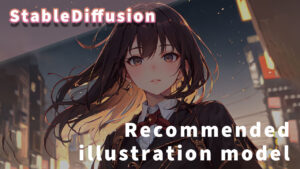
次に重要なのはプロンプトに「chibi」を入力することです。
chibiが無いと通常等身のキャラクターが生成されてしまいます。
その他、プロンプトに「full body」を追加することも重要です。
ちびキャラなのに顔のアップ画像になってしまうと、体が描写されないのでちびキャラと認識されません。
より魅力的なちびキャラを作るためのコツ
プロンプトを工夫することで、より魅力的なちびキャラが生成可能です。
ちびキャラのキュートさを引き立てるテクニック
背景
ゴテゴテした背景ではなく、単色のシンプルな背景がおすすめです。
また背景色はピンクや白などの明るい色を選ぶと、より可愛らしい印象を与えることができます。
プロンプト例「pink background」、「blue background」
表情
ちびキャラには笑顔が最適です。
プロンプトに「smile」を追加することで、笑顔のちびキャラを作成することができます。

髪型
髪型もちびキャラの印象を大きく左右します。
髪型を指定することで、より可愛らしいちびキャラを作成することができます。

髪型に関するプロンプトは、以下の記事でまとめています。

衣装
衣装もちびキャラの印象を大きく左右します。
衣装を指定することで、より可愛らしいちびキャラを作成することができます。

ポーズ
かわいらしいちびキャラを作成するにはポーズも大事です。
特にwaving(バイバイ)、jumping(ジャンプ)などがおすすめです。


以上のテクニックを活用することで、より可愛らしいちびキャラを作成することができます。
ちびキャラの活用方法を紹介
作成したちびキャラはどんなことに活用できるのか、アイデアを紹介していきます。
SNSなどのアイコンに使用する
Stable Diffusionでちびキャラを生成し丸く縁取れば、SNSなどのサービスにぴったりなアイコンとして使用できます。

動画の喋りて手として使用する
AI音声などと併用すれば、動画を引き立てるキャラクターとして使用できます。
CMキャラクターや、PRサイトのキャラクターとして使用する
かわいらしいちびキャラは万人にウケるので、CMキャラクターとしてもおすすめです。
まとめ
今回はStable Diffusionでちびキャラを生成する方法を紹介しました。
手順通りに生成すれば誰でも簡単にちびキャラを作成できます。
プロンプトを工夫して、かわいらしいキャラクターを作成してみましょう。



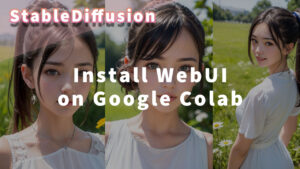



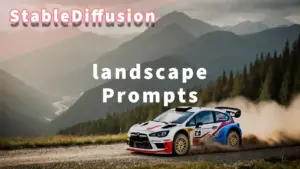

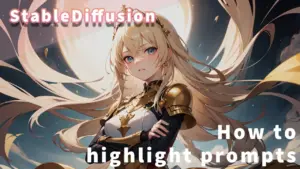











コメント